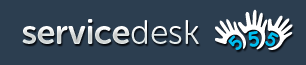Reset hasła konta domenowego
Reset hasła domenowego konta głównego możliwy jest za pomocą kilku kanałów:
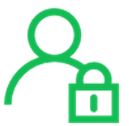
- Portal passwordreset.microsoftonline.com (kliknij aby przejść) - z dowolnego miejsca - nie wymaga znajomości poprzedniego hasła, wymaga dostęp do służbowego telefonu komórkowego.
- Naciśnij klawisze [CTRL]+[ALT]+[DELETE] i wybierz Zmień hasło - tylko w sieci UDT - wymaga znajomości poprzedniego hasła.
- Na stronie office.com po wybraniu ustawienia > Wyświetl konto - strona https://myaccount.microsoft.com - z dowolnego miejsca, wymaga znajomości poprzedniego hasła.
Proces resetowania hasła
- Wejdź na stronę passwordreset.microsoftonline.com.
- W pole "Adres e-mail lub nazwa użytkownika" wpisz swoją nazwę użytkownika w postaci login@udt.gov.pl np. jpomocny@udt.gov.pl.
tj. po loginie używanym do logowania do chmury dodajemy domenę @udt.gov.pl.
Np. użytkownik Jan Pomocny z loginem do chmury jpomocny autoryzuje się jako jpomocny@udt.gov.pl - W pole niżej wpisz widoczny kod captcha - wielkość liter nie ma znaczenia.
Jeżeli kod jest nieczytelny kliknij ikonę
- Kliknij "Dalej".
Opis ewentualnych problemów/komunikatów w akapicie "Problemy".
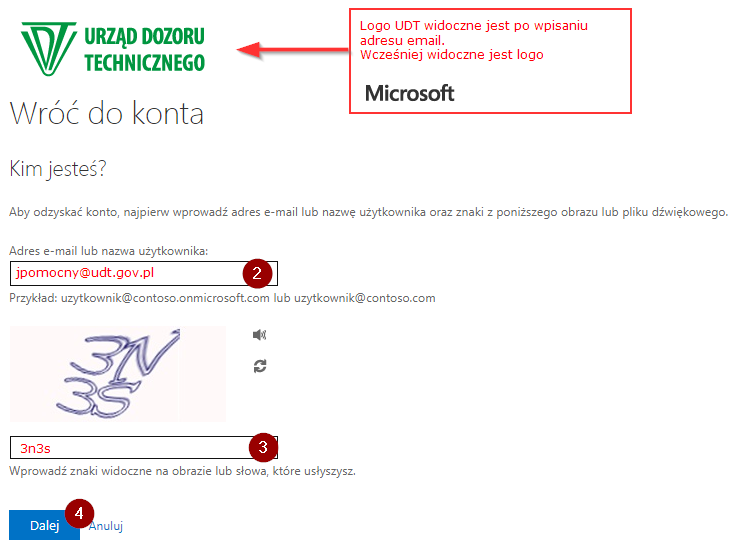
- Wybierz opcje weryfikacji tożsamości: Wyślij wiadomość wiadomość SMS na mój telefon komórkowy.
- Wpisz numer Twojego służbowego telefonu GSM (9 cyfr). Końcówka numeru widoczna jest w tekście.
- Kliknij Tekst.
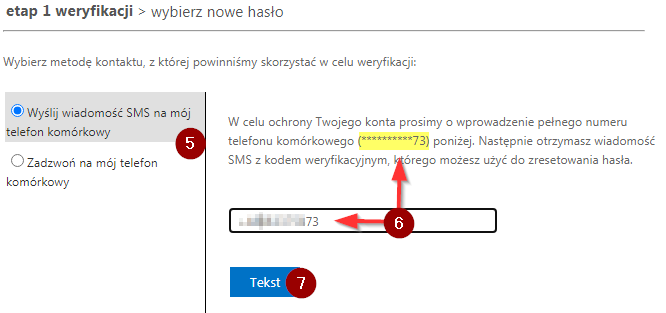
- Wpisz kod SMS otrzymany w wiadomości SMS od nadawcy "Microsoft".
- Kliknij "Dalej".
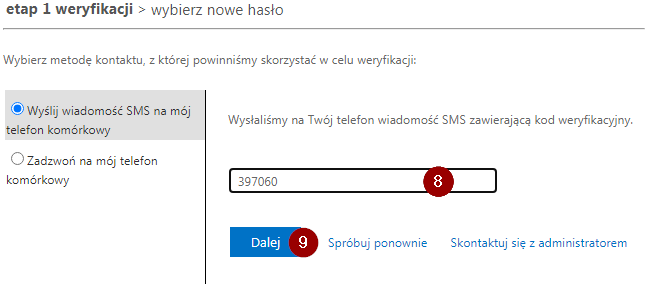
W przypadku opcji "Zadzwoń na mój telefon komórkowy", zadzwoni automat (numer telefonu +1-855-330-8653) i poprosi o naciśnięcie danego przycisku na klawiaturze telefonu.
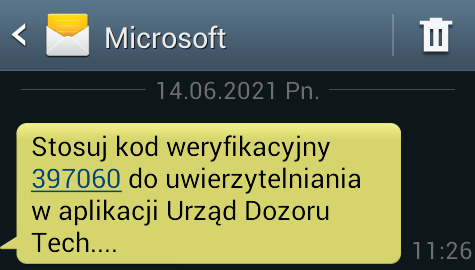
- Po pomyślnej weryfikacji wpisz dwukrotnie nowe hasło spełniające kryteria:
- minimum 14 znaków
- minimum 1 mała litera
- minimum 1 wielka litera
- minimum 1 cyfra
- minimum 1 znak specjalny
- nie może się powtarzać do 24 razy wstecz
- nie może zawierać nazwy użytkownika
Jeżeli jeden z powyższych warunków nie jest spełniony, użytkownik otrzyma komunikat: To hasło nie jest zgodne z zasadami haseł firmy w zakresie długości, złożoności, wieku lub historii.
Należy ustalić ponownie nowe hasło.
- Po wpisaniu hasła kliknij "Zakończ". Pojawi się komunikat: "Hasło zostało zresetowane". Możesz zalogować się nowym hasłem.
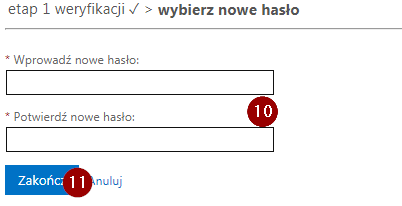
Regulamin zmiany hasła
- Każdy użytkownik systemu informatycznego posiada własne hasło i login.
- Użytkownik ponosi odpowiedzialność za wszelkie operacje wykonywane przy użyciu jego loginu i hasła.
- Zmiana hasła użytkownika następuje nie rzadziej niż co 180 dni.
- Przy ustalaniu hasła obowiązują następujące zasady:
- Hasło musi zawierać:
- minimum 14 znaków,
- trzy różne typy znaków z grup:
- DUŻE LITERY
- małe litery
- cyfry
- znaki specjalne
- Nie wolno stosować haseł:
- które użytkownik stosował uprzednio (do 24 haseł wstecz),
- będących nazwą użytkownika w jakiejkolwiek formie (np. pisanej dużymi literami),
- zawierających ogólnie dostępne informacje, takie jak: imię, nazwisko, numer rejestracyjny samochodu, numer telefonu, imiona dzieci itp.,
- stanowiących wyrazy słownikowe lub przewidywalne sekwencje znaków, np. 12345678 lub abcdefgh.
- Zmiany hasła nie należy zlecać innym osobom.
- W przypadku samodzielnego resetowania hasła przez passwordreset.microsoftonline.com:
- Kod może być wysłany maksymalnie 5 razy dziennie.
- Kod ważny jest 5 minut.
- Liczba błędnych prób zmiany hasła wynosi 3 dziennie.
- Hasło może być zmieniane 1 raz dziennie. Dotyczy to także zmiany hasła z poziomu systemu operacyjnego.
- W systemach umożliwiających zapamiętanie nazwy użytkownika lub jego hasła nie należy korzystać z tego ułatwienia.
- Hasło należy wprowadzać w sposób, który uniemożliwia innym osobom jego poznanie.
- W sytuacji kiedy zachodzi podejrzenie, że ktoś poznał hasło w sposób nieuprawniony, użytkownik zobowiązany jest do jego natychmiastowej zmiany.
- Użytkownicy są odpowiedzialni za zachowanie poufności swoich haseł.
- Hasła użytkownika utrzymuje się w tajemnicy również po upływie ich ważności, nie wolno ich udostępniać, ani zapisywać w sposób jawny.
W razie dodatkowych pytań proszę o kontakt z ServiceDesk UDT.
Problemy
Komunikaty dot. ewentualnych problemów i sposoby ich rozwiązania:
- Komunikat błędu nr 1: Wprowadzony adres e-mail lub nazwa użytkownika nie istnieje. Upewnij się, że adres e-mail lub nazwę użytkownika wpisano poprawnie.
Rozwiązanie: Sprawdź czy wpisałeś poprawnie login użytkownika w odpowiedniej formie tj. login@domena, np jpomocny@udt.gov.pl . Jeżeli mimo poprawnego wpisania poprawnego adresu problem się potworzy, skontaktuj się z ServiceDesk UDT w celu umożliwienia wykonania operacji. Podczas kontaktu podaj powyższy komunikat błędu. - Komunikat błędu nr 2: Wprowadzone znaki lub słowa nie pasują do widniejących na obrazie lub odtworzonych z pliku audio. Spróbuj ponownie.
Rozwiązanie: Wpisano błędny kod captcha. Odczytaj i wpisz kod captcha ponownie, jest nieczytelny kliknij ikonę
- Komunikat błędu nr 3: Nie możesz zresetować swojego hasła, ponieważ resetowanie haseł nie jest włączone dla Twojego konta.
Rozwiązanie: Twoje konto nie jest przypisane do odpowiedniej grupy. Skontaktuj się z ServiceDesk UDT w celu umożliwienia wykonania operacji. Podczas kontaktu podaj powyższy komunikat błędu. - Komunikat błędu nr 4: Nie możesz zresetować swojego hasła, ponieważ nie została przez ciebie przeprowadzana rejestracja do resetowania hasła. Kliknij "Pokaż dodatkowe szczegóły" > pojawi się komunikat: SSPR_0014. Nie zostały przez Ciebie zarejestrowane informacje o zabezpieczeniach niezbędne do przeprowadzenia resetowania hasła.
Rozwiązanie: Twoje konto nie posiada uzupełnionych danych kontaktowych jak numer telefonu. Skontaktuj się z ServiceDesk UDT w celu umożliwienia wykonania operacji. Podczas kontaktu podaj powyższy komunikat błędu. - Komunikat błędu nr 5: W ciągu minionych 1 godz. nastąpiło zbyt wiele prób weryfikacji konta. Z powodów bezpieczeństwa musisz poczekać 24 godz., aby spróbować ponownie.
Rozwiązanie: Odczekaj 24 godziny lub skontaktuj się z ServiceDesk UDT w celu umożliwienia wykonania operacji. Podczas kontaktu podaj powyższy komunikat błędu.
Dodatkowe informacje
- Strona do resetowania hasła: passwordreset.microsoftonline.com.
- W razie dodatkowych pytań proszę o kontakt z ServiceDesk UDT.
- Informacja Microsoft